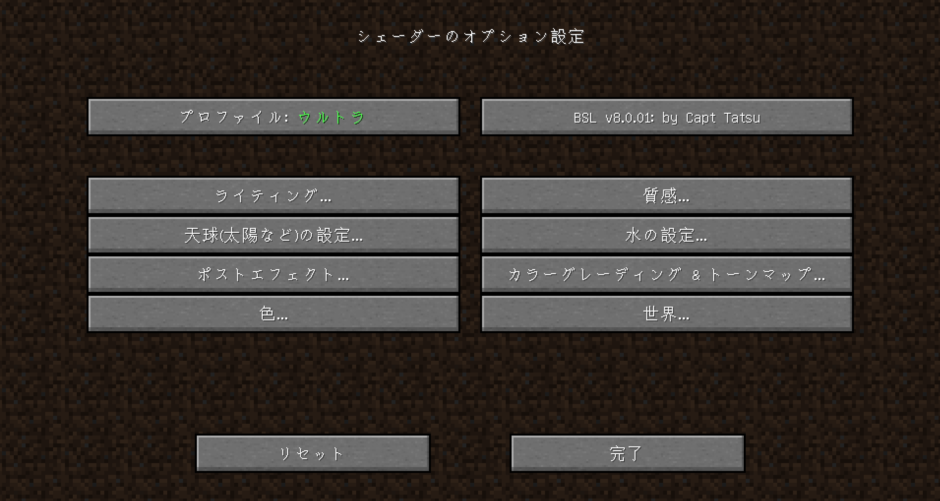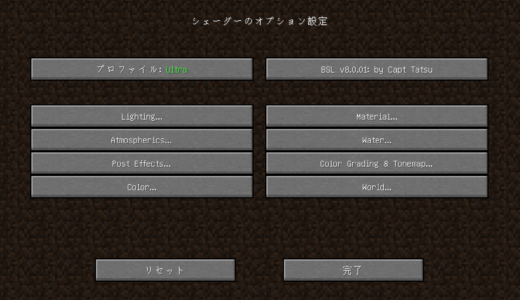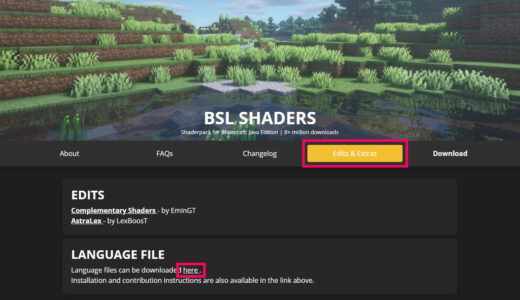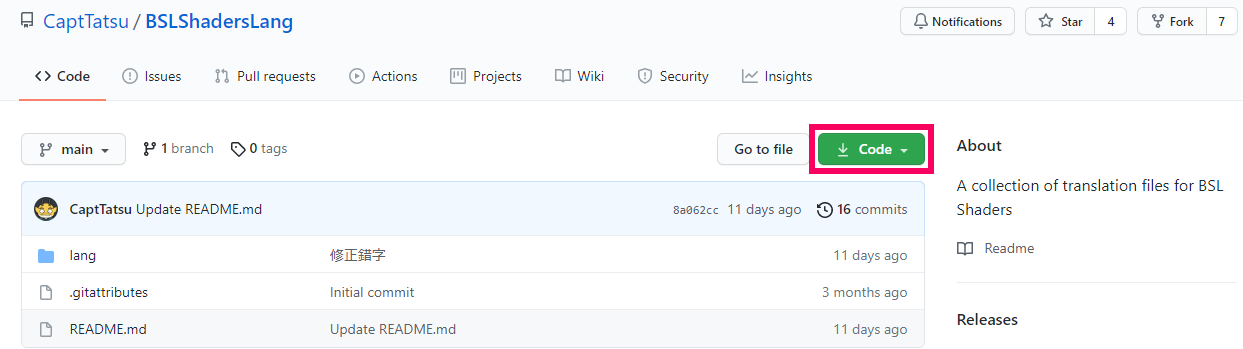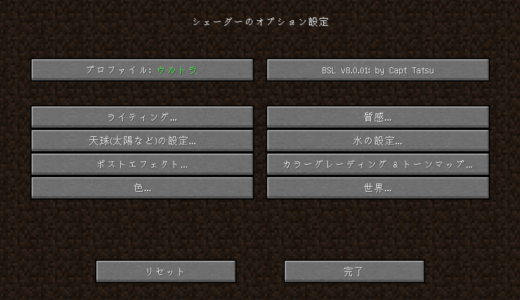マイクラで大人気の影MOD『BSLシェーダー』。
比較的軽くて、カスタムの自由度も高いため、自分好みの設定にして遊んでみたいという方もいるのではないでしょうか。
でもシェーダーオプションの設定画面って、英語なので分かりづらいですよね。
そこで今回は、シェーダーのオプション設定を日本語化する方法をご紹介します。
※対応しているのは、BSLシェーダー v8.0以降になります。
BSLシェーダーの導入方法はこちら👇の記事で解説しています。
翻訳ファイルは、英語,ロシア語,日本語,繁体字(中国語),簡体字(中国語)の5つの言語に対応しています。日本語にも対応しているなんて、作者様は親切か(*´▽`*)
翻訳ファイルをダウンロードする
BSLシェーダーの公式サイトにアクセスします。
トップページにある、『Edits & Extras』をクリックすると、下の欄に『LANGUAGE FILE』が出てくるので、1行目の『Language files can downloaded here.』のhereの部分をクリックして下さい。
BSLShadersLangのダウンロードページに移動するので、緑色の『Code』をクリック。
すると、下記のようなダウンロードファイルが表示されるので、『Download ZIP』をクリックして下さい。
ダウンロードしたZIPファイルはデスクトップなどの分かりやすい場所へ保存しておきましょう。
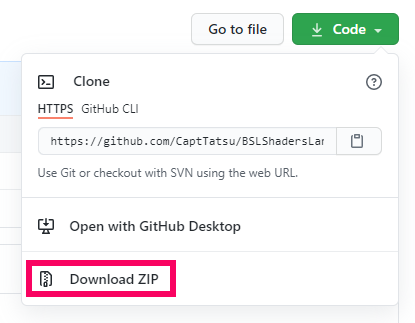
翻訳ファイルをインストールする
ZIPファイルを解凍して『BSL ShadersLang-main』を開くと、『lang』というフォルダーが確認できます。
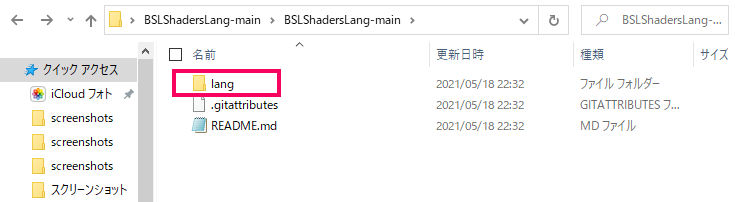
langフォルダーをさらに開くと、翻訳ファイルが5種類出てきます。
この中の『ja_JP.lang』が日本語ファイルになるので、これを【ゲームディレクトリ>shaderpacks>BSL_v8.0.01.zip>shaders】のlangフォルダーへ入れます。
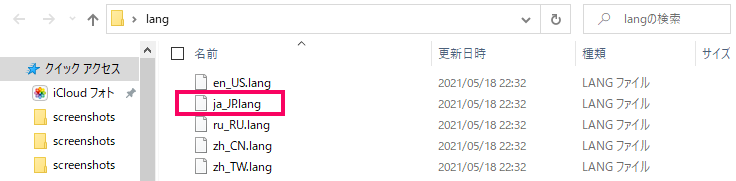
シェーダーのlangフォルダーは、BSLシェーダーのzipフォルダーを解凍せずにそのままダブルクリック→shadersの中にあります。
中には『en_US.lang』のみが入っていると思うので、そこへ日本語ファイルを追加して下さい。

翻訳ファイルを入れたゲームディレクトリを開いて、シェーダーのオプション設定が日本語になっていれば導入成功です!
各項目をクリックしても全て日本語になってますね!(ただカタカナにしただけって感じもしますが…)
まとめ
今まで英語表記だったのが日本語になったことで、設定項目がより分かりやすくなったと思います。
設定内容は自分にもまだ分からない部分がたくさんありますが、少しづつ弄りながら確認してみたいと思います!
BSLシェーダー好きな方は、とことんカスタムに拘ってみてはいかがでしょうか?